
A navegação privada existe de uma forma ou de outra desde 2005, mas demorou algum tempo para que todos os navegadores a adotassem. Agora, não importa qual navegador você use, você pode navegar na Internet sem deixar para trás um rastro local de história, senhas, cookies e outras informações variadas.
A navegação privada é útil para cobrir suas trilhas (ou melhor, evitar que qualquer trilha seja criada), entre outras coisas . Não é infalível , no entanto, e embora impeça que as informações sejam armazenadas em seu computador, não impede que seu empregador, provedor de serviços de Internet, sites que você visita ou a NSA colete qualquer informação que você transmita para fora de seu computador.
Cada navegador tem seu próprio nome para navegação privada e, embora o acesso seja feito praticamente da mesma maneira, pode haver diferenças sutis de produto para produto.
RELACIONADOS: Cinco utilizações valiosas para o modo de navegação privada (além de pornografia)
Google Chrome: Abra o modo de navegação anônima
O Google Chrome continua sendo o navegador mais usado no mercado e chama seu modo de navegação privada de “Modo Incógnito”.
No Windows e Mac
Você pode gerar uma janela anônima clicando no menu especial no canto superior direito da janela do navegador. No Windows, serão três linhas e no macOS, serão três pontos. Em seguida, escolha “Nova janela anônima”. (Você também pode acessar essa opção no menu Arquivo em um Mac.)
Como alternativa, pressione o atalho de teclado Control + Shift + N no Windows ou Command + Shift + N no Mac.
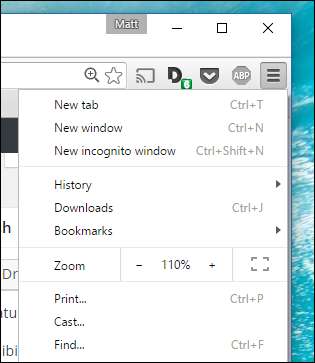
O modo de navegação anônima é inconfundível: basta procurar o ícone do homem com um chapéu no canto superior esquerdo. Em um Mac, isso estará no canto superior direito. (Em alguns sistemas que executam a versão mais recente do Chrome, a janela também ficará cinza escuro.)
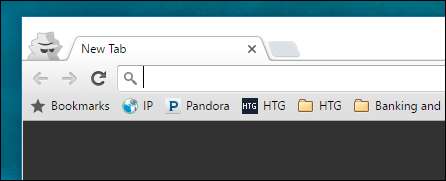
Lembre-se de que, mesmo no modo de navegação anônima, você ainda poderá adicionar sites aos favoritos e baixar arquivos. Suas extensões, no entanto, não funcionarão a menos que você as tenha marcado como “Permitido em modo anônimo” na página de configurações de extensões do Chrome.
Para sair do modo de navegação anônima, basta fechar a janela.
No Android e iOS
Se você usa o Chrome em um dispositivo móvel como um telefone Android, iPhone ou iPad, pode tocar nos três pontos no canto superior direito da janela do navegador e selecionar “Nova guia anônima” no menu suspenso.
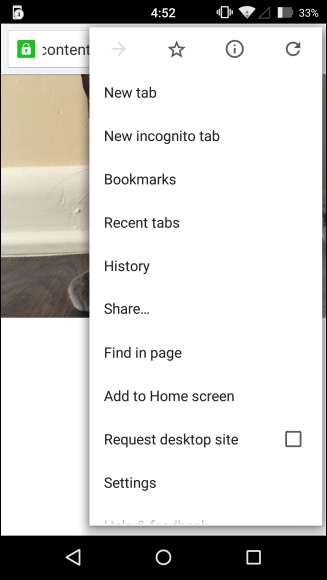
O navegador então dirá que você está anônimo com todos os avisos necessários sobre o que isso significa.
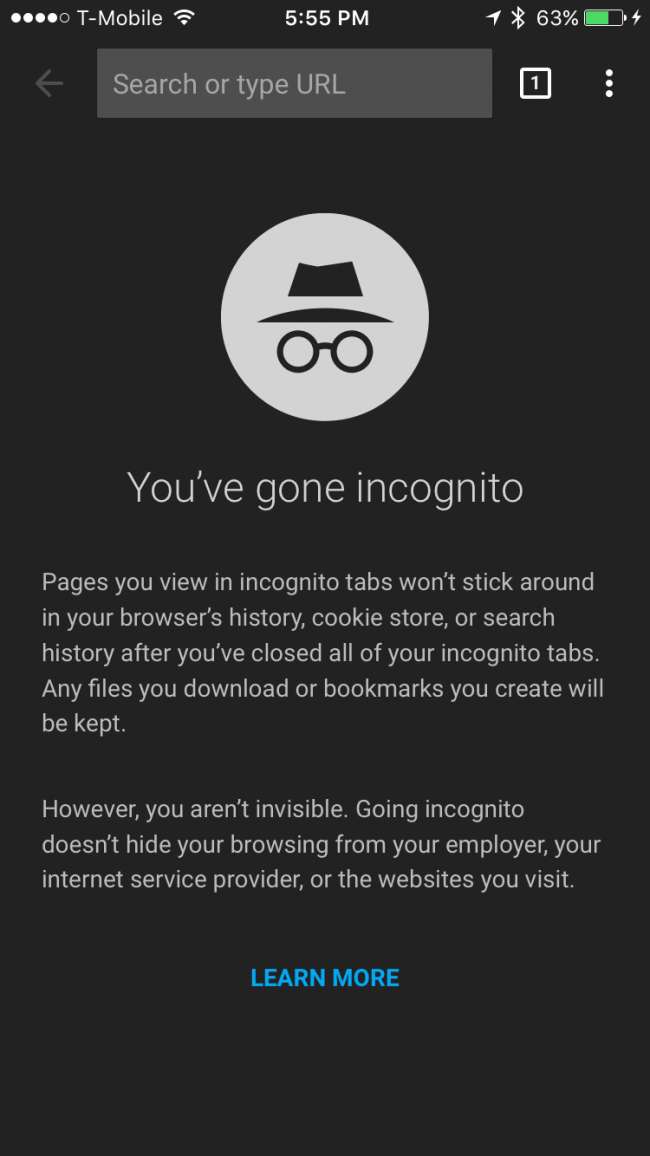
Para sair do modo anônimo, toque na caixa com o número (indicando quantas guias você abriu) e volte para uma guia não privada ou simplesmente feche a (s) guia (s) anônima (s).
Mozilla Firefox: Abra uma janela de navegação privada
O Firefox simplesmente chama seu modo de “Navegação Privada”. Como o Chrome, ele pode ser acessado a partir do menu no canto superior direito. Basta clicar em “Nova janela privada”. (Você também pode acessar essa opção no menu Arquivo em um Mac.)
Como alternativa, pressione o atalho de teclado Control + Shift + N no Windows ou Command + Shift + N no Mac.
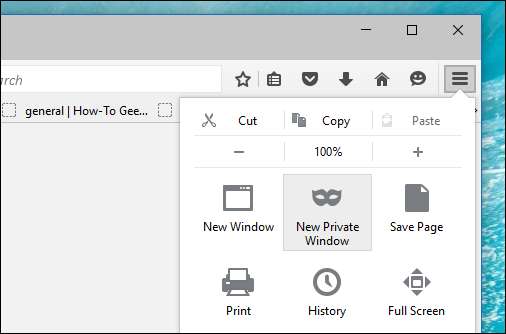
Sua janela privada terá uma faixa roxa na parte superior da janela e um ícone no canto superior direito.

Nessa janela, você também pode ativar ou desativar a proteção de rastreamento. A proteção contra rastreamento tem como objetivo evitar que você seja rastreado em vários sites. O problema é que qualquer site pode simplesmente ignorar essa solicitação e rastreá-lo de qualquer maneira - embora a proteção de rastreamento não possa prejudicar, pode não ajudar também.
Para sair da navegação privada, basta fechar a janela.
Internet Explorer: Abra uma janela de navegação InPrivate
Embora sua popularidade esteja em declínio, o Internet Explorer ainda é usado por algumas pessoas. Para acessar seu modo de navegação privada, chamado Navegação InPrivate, clique no ícone de engrenagem no canto superior direito, em seguida, Segurança> Navegação InPrivate, ou simplesmente pressione Ctrl + Shift + P no teclado.

O IE indicará que está no modo InPrivate na caixa azul ao lado da barra de localização, que também exibe o rótulo “InPrivate”.
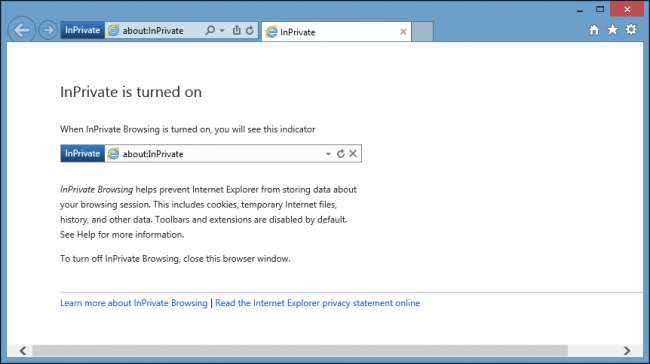
Quando o InPrivate é habilitado, não só o seu histórico de navegação é ignorado, mas as barras de ferramentas e extensões são desabilitadas.
Para sair da navegação InPrivate, feche a janela.
Microsoft Edge: Abra uma janela de navegação InPrivate
O Edge é o novo navegador da Microsoft incluído no Windows 10. Como o IE, ele mantém a nomenclatura InPrivate para designar quando uma janela de navegação privada é aberta. Para abrir uma nova janela InPrivate, use o menu no canto superior direito ou pressione Ctrl + Shift + P no teclado.

Depois de aberto, toda a janela do navegador ficará cinza e cada guia dirá “InPrivate”.

Quando terminar de usar o modo InPrivate, feche a guia ou janela para sair e retornar ao modo de navegação normal.
Safari: abra uma janela de navegação privada
O Safari é o provedor original de navegação privada e, como tal, também permite que você navegue em uma janela privada como as outras.
Em um Mac
A opção Janela privada pode ser acessada no menu Arquivo ou pressionando Shift + Command + N no teclado.
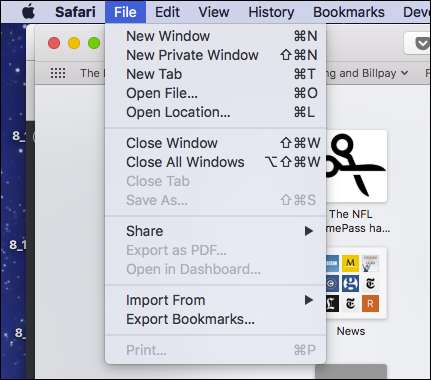
Enquanto a navegação privada estiver habilitada, a barra de localização ficará esmaecida e uma faixa na parte superior da janela da nova guia indicará que você está no modo de navegação privada.
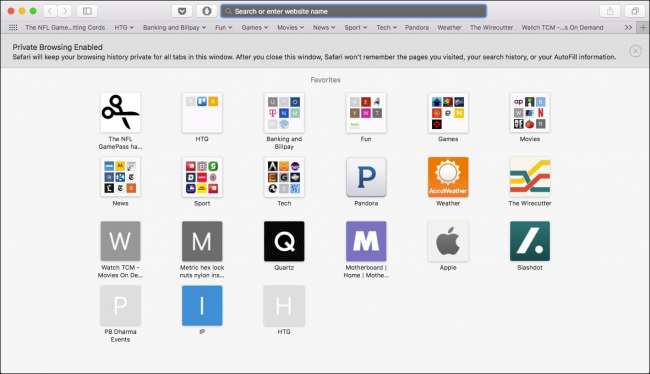
As extensões no Safari continuarão a operar no modo privado, ao contrário do Chrome e do Internet Explorer.
Para sair deste modo, como sempre, basta fechar a janela.
No iOS
Por fim, se estiver usando um iPhone ou iPad e surfando com o Safari, você também pode usar o modo privado nele. Para fazer isso, primeiro toque no ícone da nova guia no canto inferior direito da tela da nova guia.
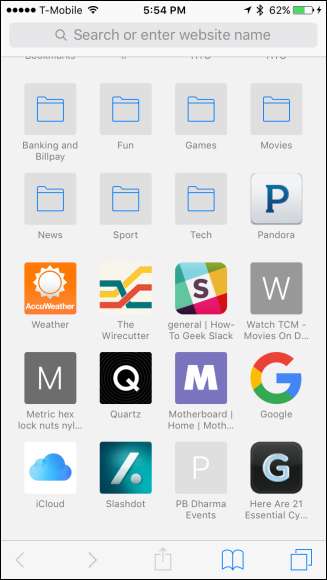
Agora, toque em “Privado” no canto inferior esquerdo.
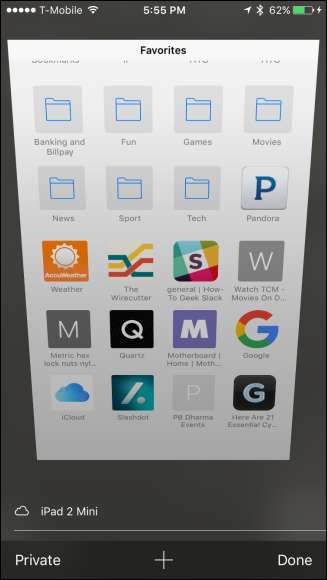
Uma vez ativado, a tela do navegador ficará cinza e dirá que você está no modo de navegação privada.
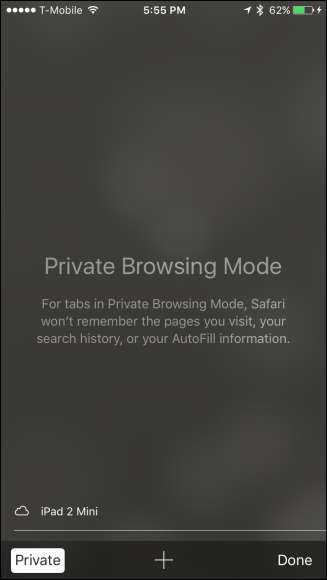
Para sair, basta tocar no botão “Concluído” no canto inferior direito da tela.
Como você pode ver, todos os navegadores têm mais ou menos o mesmo procedimento para entrar no modo de navegação privada, e a maioria opera da mesma maneira (com algumas diferenças ocasionais). Além disso, você pode esperar ocultar tipos semelhantes de informações de olhos curiosos ao usar o modo de navegação.
E lembre-se, a navegação privada é útil para mais do que apenas privacidade . Ele também permite que você faça login no mesmo site de contas diferentes. Digamos, por exemplo, que você está conectado à sua conta do Facebook e seu amigo deseja verificar o real rapidamente, basta abrir uma janela privada e deixá-lo abrir.
Você também pode usar a navegação privada para solucionar problemas de extensões potencialmente problemáticas. Imagine que algo não está funcionando bem, é o seu computador ou é uma extensão do problema? Como o modo privado normalmente desativa todas as extensões e barras de ferramentas, você pode usá-lo para ver se o problema é replicado, se não for, então você tem uma boa ideia por onde começar.







